Navegando por la Red con el navegador que usa habitualmente, a menudo se encuentra con una avalancha de ventanas publicitarias que se abren repentinamente cuando visita sitios específicos de Internet o cuando hace clic en ciertos enlaces. Consciente de esto, su amigo de TI le sugirió que lo «detuviera» bloqueando las ventanas emergentes. Si reaccionaste a este «consejo» poniendo los ojos en blanco sin entender de qué estaba hablando tu amigo, entonces debes saber que puedes contar conmigo. De hecho, en las siguientes líneas te explicaré cómo eliminar las ventanas emergentes.
Sin embargo, antes de mostrarte cómo proceder, es bueno que entiendas de lo que estamos hablando. Los pop-ups son, en realidad, esas molestas ventanas publicitarias (y no sólo) que ves con mayor o menor frecuencia cuando te encuentras visitando determinadas webs, tanto desde el escritorio como desde el móvil. Por supuesto, esto no es algo peligroso, pero es innegable que la aparición de este tipo de elementos puede hacer que navegar por la red sea frustrante.
Para poder bloquear las ventanas emergentes es suficiente aprovechar algunas funciones especiales incluidas “estándar” en todos los navegadores principales y más actualizados. En Google Chrome, Mozilla Firefox, Microsoft Edge, Safari e Internet Explorer, existen opciones específicas que le permiten bloquear las ventanas emergentes en un abrir y cerrar de ojos. Póngase cómodo, pues, identifique el navegador que utiliza entre los que le acabo de indicar y siga las sencillas instrucciones para ordenadores y/o smartphones y tabletas que encontrará a continuación. ¡Les deseo una buena lectura y les deseo mucha suerte para todo!
Cómo deshacerse de las ventanas emergentes de su PC

¿Está interesado en saber cómo deshacerse de las ventanas emergentes de su computadora? Te acomodo de inmediato, encontrarás todo lo explicado a continuación. Los procedimientos para los navegadores más utilizados son todos bastante similares entre sí e inmediatos, sólo hay que saber dónde «poner las manos» en la configuración general de cada programa.
Cómo deshacerse de las ventanas emergentes de Chrome
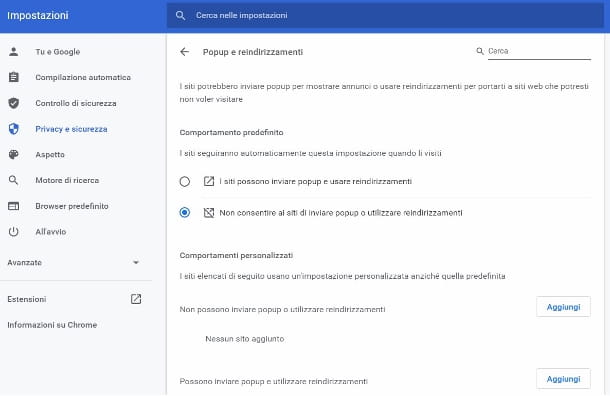
Si está interesado en comprender cómo eliminar las ventanas emergentes en Chrome, la primera operación que debe hacer es iniciar el famoso programa de navegación. Una vez que se muestra la ventana de Chrome, haga clic en el icono ⁝ ubicado en la parte superior derecha y seleccione el elemento Configuración del menú que se le muestra.
Posteriormente, haga clic en el elemento Privacidad y seguridad ubicado en la parte superior izquierda y, en la página que se abre, haga clic en la redacción Configuración del sitio. Desplácese hacia abajo en la página, seleccione el elemento Ventanas emergentes y redireccionamientos y, finalmente, haga clic en el elemento No permitir que los sitios envíen ventanas emergentes o usen redirecciones. ¡Eso es todo!
Si lo considera apropiado, también puede decidir si permite las ventanas emergentes de algunos sitios. Para hacer esto, ve a ⁝> Configuración> Privacidad y seguridad> Configuración del sitio> Ventanas emergentes y redirecciones nuevamente; desde aquí, haga clic en el botón Agregar junto al elemento Pueden enviar ventanas emergentes y usar redireccionamientos y escriba la dirección del sitio que desea permitir que envíe ventanas emergentes (por ejemplo, https://www.aranzulla.it/).
En caso de dudas, simplemente haga clic en el elemento Los sitios pueden enviar ventanas emergentes y usar redireccionamientos y reactivar la opción mencionada anteriormente para volver a ver las ventanas emergentes.
Cómo deshacerse de las ventanas emergentes de Firefox
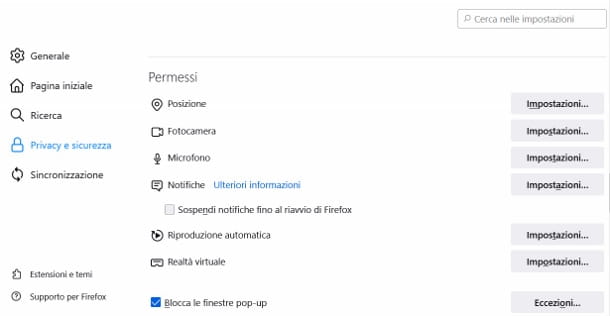
Ahora veamos cómo eliminar las ventanas emergentes de Mozilla Firefox. Para empezar, inicie Firefox en su computadora, haga clic en el ícono ≡ ubicado en la parte superior derecha y seleccione el elemento Configuración en el menú que se abre.
Continúe, luego, presionando Privacidad y seguridad, desplácese por la página y marque la casilla Bloquear ventanas emergentes. ¡Perfecto! Acabas de hacer todo lo que había que hacer.
Si desea permitir que solo algunos sitios específicos abran ventanas emergentes, vaya nuevamente a ≡> Configuración> Privacidad y seguridad y haga clic en Excepciones… ubicado junto a la frase Bloquear ventanas emergentes. Luego, ingrese la dirección del sitio que le interesa en el campo de compilación superior (p. ej https://www.aranzulla.it/.) y luego haga clic en el botón Guardar cambios ubicado en la parte inferior.
Si desea volver sobre sus pasos, simplemente desmarque la opción Bloquear ventanas emergentes y volverá a ver las ventanas emergentes.
Cómo deshacerse de las ventanas emergentes de Microsoft Edge
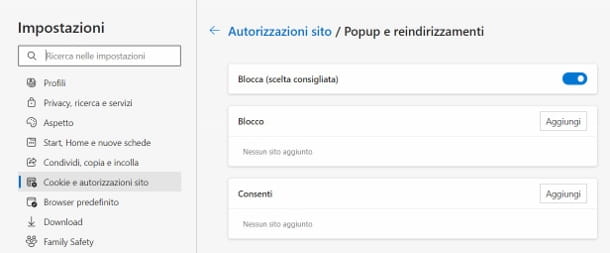
Si está navegando por la red con Microsoft Edge, sepa que incluso entonces puede eliminar las ventanas emergentes fácilmente. Para hacer esto, primero debe iniciar Microsoft Edge, presionar el botón … ubicado en la parte superior derecha de la ventana que se le muestra y, posteriormente, seleccionar el elemento Configuración del menú que se le propone.
Seleccione, por lo tanto, el elemento Cookies y permisos del sitio en el menú que se muestra en la parte superior izquierda, luego desplácese hacia abajo en la página y haga clic en la palabra Ventana emergente y redirecciones. Finalmente, haga clic en el interruptor junto al elemento Bloquear (recomendado) para mover la palanca de este último a ON y listo.
¿Cómo se dice? ¿Le gustaría permitir que algunos sitios específicos abran ventanas emergentes en su navegador? En este caso, vaya de nuevo a …> configuración> Cookies y permisos> Ventanas emergentes y redireccionamientos y presione el botón Agregar ubicado junto al elemento Permitir. Luego escriba la dirección del sitio que le interesa (por ejemplo, https://www.aranzulla.it/) y se le mostrarán las ventanas emergentes del sitio seleccionado.
En caso de dudas, simplemente vuelva a poner el interruptor anterior en APAGADO para restaurar la visualización de las ventanas emergentes.
Cómo deshacerse de las ventanas emergentes de Safari
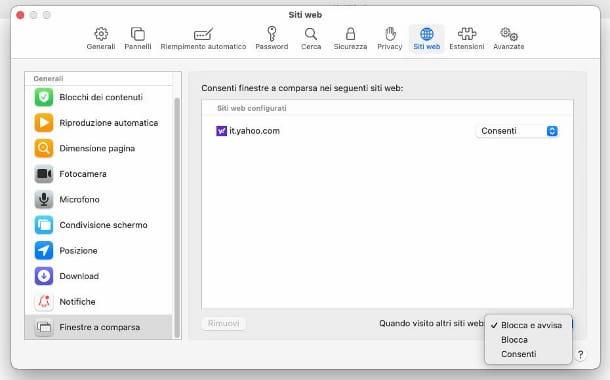
¿Utilizas Safari y vas a entender cómo bloquear ventanas emergentes en este último? ¿Sí? Entonces, para comenzar, inicie el navegador Apple en su Mac. Una vez que se muestra la página de inicio, haga clic en el elemento Safari ubicado en la parte superior izquierda de la pantalla, haga clic en el elemento Preferencias… del menú abierto y seleccione la pestaña Sitios web de la ventana que se te muestra.
Haga clic ahora en las palabras Ventanas emergentes en la barra lateral izquierda, luego haga clic en el botón junto al elemento Cuando visito otros sitios web que se encuentra en la parte inferior derecha y seleccione el elemento Bloquear y advertir. De esta forma, si un sitio intenta abrir una ventana emergente, Safari le mostrará un icono y, al hacer clic en él, podrá ver la ventana emergente.
¿Cómo se dice? ¿Le gustaría que solo unos pocos sitios web de su elección pudieran abrir ventanas emergentes en Safari? En este caso, simplemente visite el sitio que le interesa con el navegador mencionado y, una vez que tenga la página del sitio abierta frente a usted, regrese a Safari> Preferencias…> Sitios web> Ventanas emergentes, luego haga clic en el elemento Bloquear y advertir que se muestra junto a la dirección del sitio que ha abierto y, finalmente, presione la palabra Permitir en el menú que se abre.
Si desea volver sobre sus pasos, vuelva a la configuración de Safari, haga clic en el elemento Bloquear y advertir y luego presione el elemento Permitir para restaurar la visualización de las ventanas emergentes.
Cómo deshacerse de las ventanas emergentes de Internet Explorer
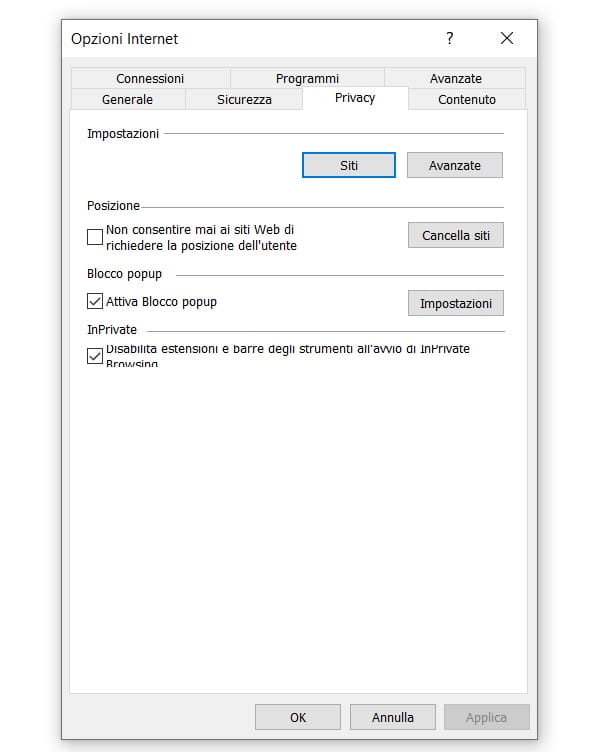
Si el navegador web que usa con más frecuencia es Internet Explorer (¡malo! Es un programa desactualizado e inseguro) y desea saber cómo deshacerse de las ventanas emergentes, inícielo, haga clic en el ícono de ajustes ubicado en la parte superior derecha de la ventana que se le muestra (si está utilizando una versión anterior del navegador, haga clic en el elemento del menú Herramientas) y seleccione el elemento Opciones de Internet en el menú que aparece.
En la ventana que se abrirá en este punto, seleccione la pestaña Privacidad, coloque la marca de verificación junto al elemento Activar bloqueo de ventanas emergentes en la sección Bloqueo de ventanas emergentes; en este punto, haga clic primero en el botón Aplicar y luego en el botón Aceptar para guardar los cambios realizados en la configuración (en caso de dudas, haga clic nuevamente en el cuadro Habilitar bloqueador de ventanas emergentes, luego haga clic en el botón Aplicar y, finalmente, en el botón Aceptar).
Si lo desea, antes de presionar el botón Aceptar, puede personalizar el comportamiento del navegador web frente al bloqueador de elementos emergentes haciendo clic en el botón Configuración adjunto a la sección Bloqueador de elementos emergentes y completando el formulario que se le propone en la pantalla. A continuación, escriba en el campo debajo de la entrada Dirección del sitio web desde el que permitir las ventanas emergentes la dirección del sitio de Internet desde el que desea permitir la visualización de ventanas emergentes (por ejemplo, https://www.aranzulla.it/) y luego haga clic en el botón Agregar. Finalmente, haga clic en el botón Cerrar para confirmar los cambios realizados.
Cómo eliminar las ventanas emergentes del móvil

Las versiones para teléfonos inteligentes y tabletas de los navegadores que le mostré anteriormente incluyen las mismas (o casi las mismas) funciones de bloqueo de ventanas emergentes que sus contrapartes de computadora. En los siguientes capítulos encontrará todas las instrucciones para activarlos.
Cómo deshacerse de las ventanas emergentes de Chrome
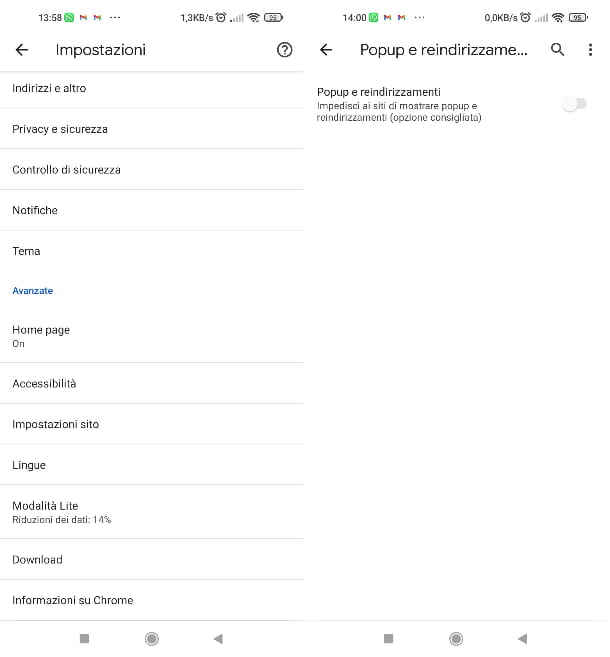
En su teléfono inteligente o tableta, ¿utiliza Chrome, el popular navegador de Google disponible para Android e iOS/iPadOS, para navegar? En este caso, bloquear las ventanas emergentes es realmente muy sencillo. Inicie el navegador «Big G» presionando en su icono y luego presione el botón ⁝ en la parte superior derecha.
Luego, seleccione el elemento Configuración y continúe presionando en la redacción Configuración del sitio (en iOS y iPadOS, en lugar de este elemento, encontrará la redacción Configuración de contenido). Ahora presione el elemento Ventana emergente y redirecciones y toque el interruptor junto al elemento Ventana emergente y redirecciones para moverlo a APAGADO. ¡Bien hecho! Su intención acaba de ser lograda.
En caso de dudas, por supuesto, puede volver sobre sus pasos simplemente activando la palanca previamente desactivada.
Cómo deshacerse de las ventanas emergentes de Firefox
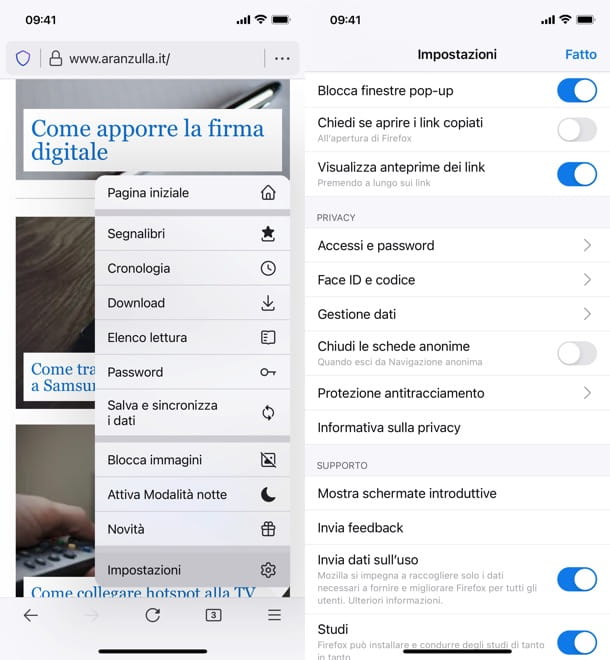
En cuanto a la versión móvil de Firefox para Android (también disponible en tiendas alternativas) e iOS/iPadOS, debes saber que las ventanas emergentes se bloquean automáticamente, pero solo la versión para iPhone y iPad te permite ajustar esta preferencia.
Si usa iPhone o iPad y desea reactivar el bloqueo de cachorro una vez que esté desactivado, toque el botón ≡ ubicado en la parte inferior derecha de la pantalla de navegación del navegador. En el menú que se abre, presione el elemento Configuración y active la palanca Bloquear ventanas emergentes,
De esta manera, no se abrirán más ventanas no deseadas durante la navegación. Una verdadera obviedad, ¿no crees? Si, en un momento posterior, desea reactivar las ventanas emergentes, todo lo que tiene que hacer es presionar nuevamente el interruptor del elemento Bloquear ventanas emergentes para moverlo a APAGADO.
Cómo deshacerse de las ventanas emergentes de Microsoft Edge
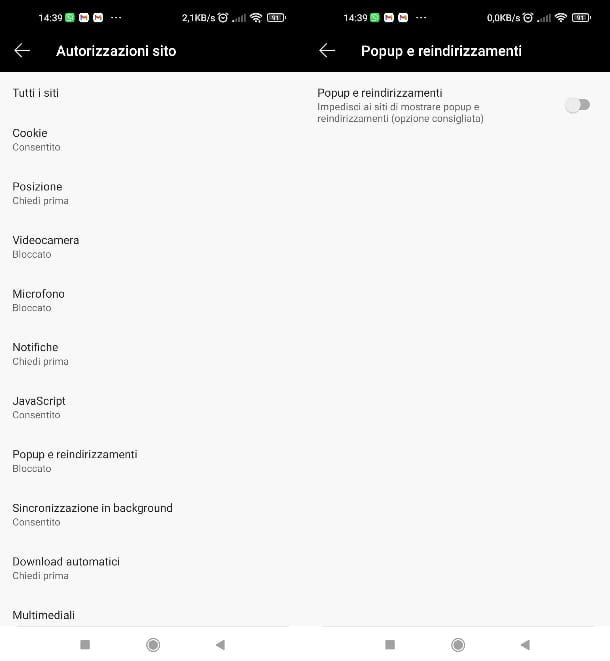
¿Usas Edge, para navegar también en Android y iPhone/iPad? Entonces, para bloquear las ventanas emergentes que «atormentan» sus sesiones de navegación, haga esto: inicie el navegador, presione el botón … ubicado en la parte inferior central y seleccione el elemento Configuración a la derecha, en el menú que se abre.
Desplácese, por lo tanto, por la página que se le muestra y presione los elementos Permisos del sitio y Ventanas emergentes y redirecciones, finalmente presione el interruptor al lado del elemento Ventana emergente y redirecciones para configurarlo en APAGADO.
¡Eso es todo! No hay nada más que hacer. En caso de que tenga dudas, simplemente vuelva a encender el mismo interruptor con un simple toque.
Cómo deshacerse de las ventanas emergentes de Safari
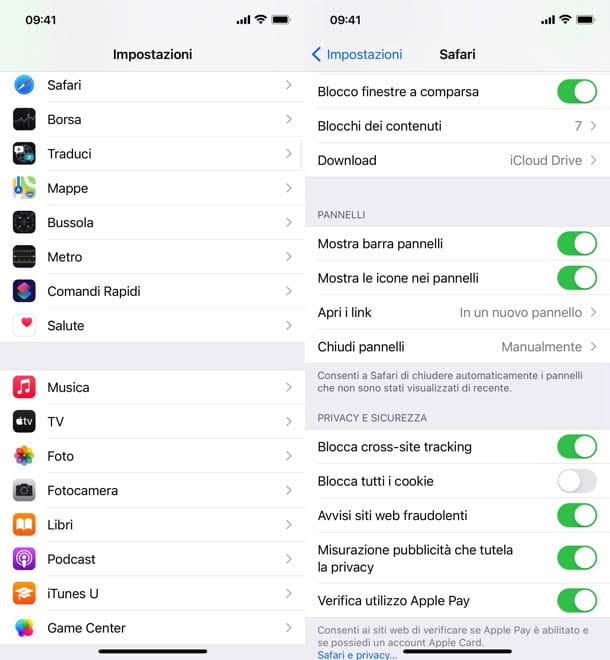
¿Se pregunta cómo deshacerse de las ventanas emergentes en Safari, es decir, el navegador preinstalado en iPhone iPad? No hay problema: abra la configuración del sistema iOS / iPadOS presionando el ícono de ajustes en la pantalla de inicio o en la biblioteca de aplicaciones y luego presione el elemento Safari.
Desde aquí, toque el interruptor ubicado junto al elemento Bloqueo de ventana emergente para activarlo. Perfecto: acabas de desactivar las ventanas emergentes en tu dispositivo. Si desea activarlos nuevamente, presione el interruptor mencionado una vez más.
